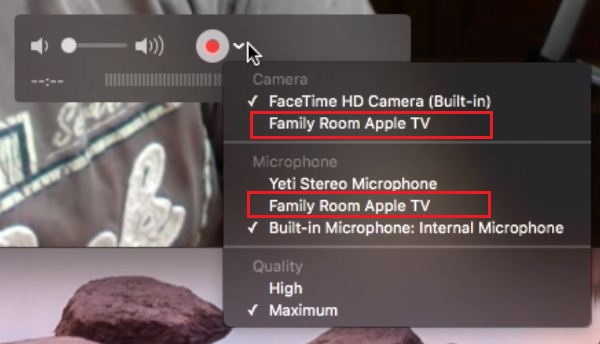Huawei kullanıcıları görüntüleri arkadaşlarıyla paylaşmak, önemli bilgileri korumak veya bir eğitim veya gösteri oluşturmak istediklerinde,Huawei'de ekran görüntüsü nasıl alınır?akıllı telefon deneyimini önemli ölçüde artırabilir. Bunu yaparak hata mesajlarını kaydedebilir, görüntüleri kaydedebilir ve bilgileri verimli bir şekilde belgeleyebilirsiniz. Bu makale, bilgisayarlı ve bilgisayarsız seçeneklerle bu işi yapmanın sekiz farklı yolunu sunacak.
Bölüm 1: Doğrudan Huawei'de Ekran Görüntüsü Nasıl Alınır?
> 1.1 Güç Düğmesini/Kontrol Panelini Kullanma
- “Güç” düğmesini kullanarak ekran görüntüsü yakalamak için “Güç ve Sesi kısma” düğmelerini aynı anda basılı tutun.
- Alternatif olarak, "Kontrol Paneli"nden ekran görüntüsü almak için ekranın sağ üst köşesinden aşağı doğru kaydırarak "Kontrol Paneli"ne erişin, ardından kısayol anahtarları panelini genişletin ve "Ekran görüntüsü" seçeneğini seçin.

> 1.2 Parmak Eklem Hareketlerini Kullanmak
Huawei cihazlarındaki Parmak Eklem Hareketleri, kullanıcıların ekrana dokunarak veya parmak eklemleriyle ekranı kaydırarak eylemler gerçekleştirmesine olanak tanıyor. Önemli özelliklerden biri ekran görüntüsü almaktır. Bu özelliğe sahip bir Huawei telefonunda nasıl ekran görüntüsü alırsınız?
- Ekran görüntüsü ayarlarınızı tercihinize göre ayarlayarak başlayın.
- Daha sonra “Ayarlar” menüsüne gidin ve “Akıllı ekran görüntüsü” seçeneğini seçin.
- Yalnızca parmak eklemlerinizi kullanarak ekran görüntüsü almak için verilen talimatları izleyin.
- Ekran görüntüsü için istediğiniz ekrana ilerleyin, ardından ekrana tek parmak ekleminizle hızla iki kez dokunun.

Bir ekran görüntüsü yakaladığınızda sol alt köşede bir küçük resim görüntülenecektir. Aşağıdaki seçeneklere sahipsiniz: 1. Bir paylaşım yöntemi seçmek için yukarı kaydırın. 2. Kayan ekran görüntüsünü başlatmak için aşağı doğru kaydırın. 3. Ekran görüntüsünü düzenlemek, silmek veya organize etmek için dokunun.
> 1.3 Avuç İçi Kaydırma Hareketini Kullanma
Huawei cihazlarındaki Avuç İçi Kaydırma Hareketi, kolay ekran görüntüsü yakalamaya olanak tanır. Bu sezgisel hareket, düğme kombinasyonları olmadan içeriğin yakalanmasını kolaylaştırır. Bundan sonra ekran görüntüsünü Galeri uygulamasında Ekran Görüntüleri albümünün altında bulabilirsiniz. İşte kılavuz:
- Yakalamak için “Ayarlar > Akıllı Yardım > Hareket Kontrolü > Avuç içi kaydırma” bölümünde avuç içi kaydırma hareketini etkinleştirin (“Açık” konumuna getirin).
- Yakalamak istediğiniz ekrana gidin.
- Avucunuzu ekranın sağ veya sol tarafına, ekrana bakacak şekilde dikey olarak yerleştirin.
- Avucunuzu ekran boyunca sağdan sola veya tam tersi şekilde kaydırın.
- Bir deklanşör sesi duyacaksınız ve ekran görüntüsünü onaylayan bir animasyon göreceksiniz.

> 1.4 Hızlı Ayarlar Kısayolunu Kullanma
Huawei'deki Hızlı Ayarlar Kısayolu, ekran görüntüsü alma da dahil olmak üzere çeşitli özelliklere kolay erişim sağlar. Bu yöntem, fiziksel düğmeleri kullanmadan içerik yakalamanın hızlı ve etkili bir yolunu sunar. Güç düğmesi olmadan Huawei'de nasıl ekran görüntüsü alacağınız aşağıda açıklanmıştır:
- Yakalamak istediğiniz ekrana erişerek başlayın.
- Daha sonra bildirim panelini ortaya çıkarmak için ekranın üst kısmından aşağı doğru çekin.
- Daha sonra Hızlı Ayarlar panelini genişletmek için bir kez daha aşağı kaydırın.
- Hızlı ayar seçenekleri dizisinde "Ekran görüntüsü" simgesini arayın.
- Yakalamayı başlatmak için “Ekran görüntüsü” simgesini seçin.
- Son olarak, bildirim panelini aşağı kaydırıp "Ekran görüntüsü yakalandı" bildirimini seçerek yakalanan ekran görüntüsünü görüntüleyebilirsiniz.

Not:Huawei cihazları genellikle ekran görüntüleri için donanım tuşu kısayollarının özelleştirilmesine izin vermez ancak ek seçenekler için ayarlarda Akıllı Ekran Görüntüsü özelliğini etkinleştirebilirsiniz. Düğmelere doğru ve aynı anda bastığınızdan emin olun. Hala çalışmıyorsa cihazınızı yeniden başlatmayı veya yazılım güncellemelerini kontrol etmeyi deneyin.
> 1.5: Üç Parmağı Kullanmak
Huawei cihazlarındaki Üç Parmak hareketi, hızlı ekran görüntüsü yakalama olanağı sunar. Ayrıca ekran görüntüsü daha sonra Galerinize kaydedilir, bu da bu yöntemi hızlı ve sezgisel hale getirir. Huawei'de 3 parmaklı ekran görüntülerini nasıl açarsınız?
- “Ayarlar” menüsüne erişin ve “Erişilebilirlik” özelliklerine gidin.
- “Kısayollar ve hareketler”e ilerleyin ve “Ekran görüntüsü al”ı seçin.
- “Üç parmak” ekran görüntüsü seçeneğini etkinleştirin.
- Daha sonra, yakalamak istediğiniz ekranı bulun.
- Ekran görüntüsü almak için üç parmağınızı kullanarak ekranın üst kısmından aşağı doğru kaydırın.

> 1.6: Sesli Asistanı Kullanma
Şu anda Google hizmetlerini içeren bir HUAWEI akıllı telefon kullanıyorsanız ekran görüntüsü yakalamak için Google Asistan'ı kullanma seçeneğiniz vardır. Ekran görüntülerini Voice Assistant aracılığıyla nasıl etkinleştiririm?
- “Ayarlar”a gidin. “Akıllı Yardım”ı seçin. “Sesli Asistan”a dokunun.
- Açmak için seçeneği değiştirin ve gerekirse kurulum talimatlarını izleyin.
- Basitçe “Hey Google” deyin.
- Daha sonra “Ekran görüntüsü al” diyerek talimat verin.

> 1.7: Kaydırma/Kısmi Ekran Görüntüsü Alma
Uzun veya kısmi görüntüler yakalama da dahil olmak üzere, ekran görüntüleriniz üzerinde gelişmiş kontrol elde etmek için lütfen aşağıdaki adımları izleyin:
– Kayan ekran görüntüleri alın:
- Huawei telefonunuzda parmak eklemi hareketi özelliğini etkinleştirin.
- Yakalamak istediğiniz ekrana gidin.
- Yumruğunuzu yapın ve parmak ekleminizle ekrana bir “S” çizin.
- Kayan ekran görüntüsü başlayacaktır; durdurmak için ekrana dokunun.

– Kısmi ekran görüntüleri alın:
- Yakalamak istediğiniz sayfayı veya bilgiyi bulun.
- Ekranın sağ üst kısmından aşağı doğru kaydırarak kontrol panelini açın.
- "Ekran görüntüsü"nün yanındaki küçük üçgene dokunun veya "Ekran görüntüsü"nü seçin.
- Şekil çizmek veya yakalamak için önceden ayarlanmış formları kullanmak için "Kısmi ekran görüntüsü"nü seçin.
- Ekran görüntünüzü saklamak için “Kaydet” simgesine dokunun.
Bölüm 2: Bilgisayardan Huawei Telefonda Ekran Görüntüsü Alma [Çok Yönlü]
Bir Huawei cihazında ekran görüntüsü almak, hem Windows hem de Mac için kullanılabilen, Android için MobiKin Assistant olarak bilinen güvenilir bir uygulama kullanılarak kolayca gerçekleştirilebilir. Bu yazılım yalnızca bilgisayarda ekran görüntülerinin yakalanmasını kolaylaştırmakla kalmaz, aynı zamanda cihazları yönetmek için güçlü bir araç olarak da işlev görür.
Kişiler, SMS, çağrı kayıtları, medya dosyaları ve uygulamalar dahil olmak üzere çeşitli veri türlerinin veri yedekleme, geri yükleme, aktarma ve yönetimine yönelik özellikler sunar. Bu yardımcı programla kullanıcılar, farklı Android telefon ve tabletlerde çok çeşitli öğeleri etkili bir şekilde yönetebilirler.


Android için MobiKin Assistant ile Huawei P/Mate/Nova/Y/Enjoy/Ascend'de ekran görüntüsü nasıl alınır?
- Bilgisayarınızda Android için MobiKin Assistant'ı açarak ve Huawei akıllı telefonunuzu bir USB kablosu kullanarak bağlayarak başlayın.
- Ardından, cihazınızda yakalamak istediğiniz içeriği gösteren ekranı bulun.
- Son olarak yazılımın ana arayüzündeki “Kamera” simgesine tıklayın.
- "Ekran görüntüsünü bilgisayara kaydet" veya "Ekran görüntüsünü panoya kopyala" seçeneğini seçin.
- Uzun bir ekran görüntüsü için “Kaydırma Görüntüsü”nü seçin (yalnızca kaydırılabilir sayfalarda çalışır; tableti dikey modda tutun).
- İstediğiniz zaman ekrana dokunarak kayan yakalamayı durdurun.

Daha Fazla Araştırma:Huawei dizüstü bilgisayarı olanlar, cihazda ekran görüntüsü almak için şu adımları izleyin: “Windows tuşu + PrtScn” tuşlarına basın. Ekran kısa süreliğine karararak ekran görüntüsünün alındığını gösterir. Alternatif olarak “Windows tuşu + Shift + S” tuşlarına da basabilirsiniz. Bu, ekranın belirli bir alanını seçmenize ve yakalamanıza olanak tanıyan "Ekran Alıntısı Aracı"nı açar.
Kapanış Sözleri
Sonuç olarak, bu ekran görüntüsü tekniklerinde ustalaşmak yalnızca önemli anları yakalayıp paylaşma yeteneğinizi geliştirmekle kalmayacak, aynı zamanda genel üretkenliğinizi de artıracaktır. Huawei veri yönetimine yönelik temel ve pratik işlemlerle ilgili daha fazla yardım için, mobil deneyiminizi kolaylaştırmak üzere tasarlanmış çok yönlü bir araç olan Android için MobiKin Assistant'ı tercih etmekten çekinmeyin.


İlgili Makaleler:
Huawei'den Silinen Resimler Yedeklemeli / Yedeklemesiz 5 Yolla Nasıl Kurtarılır
Huawei Telefon veya Tablet Fabrika Ayarlarına Nasıl Sıfırlanır?
Huawei Veri Aktarımı: Huawei ile Diğer Telefonlar/Bilgisayarlar Arasında Veri Aktarımı
Sıfırlama/Şifre Olmadan Huawei Telefonun Kilidini Açmanın En İyi 8 Yöntemi